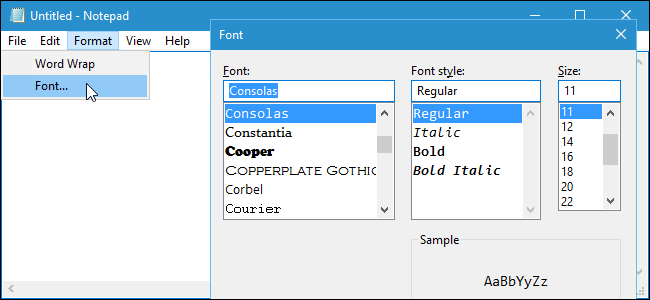
El Bloc de notas es un editor de texto básico pero útil que se ha incluido en Windows de alguna forma desde el principio. Probablemente haya personalizado el Bloc de notas para su forma de trabajar, pero ahora desea restablecer el Bloc de notas a su configuración predeterminada. Sin preocupaciones. Es fácil y te mostraremos cómo.
Puede personalizar la fuente predeterminada, el estilo de fuente y el tamaño de fuente en el Bloc de notas, habilitar o deshabilitar el ajuste de palabras y la barra de estado, así como cambiar el tamaño y la posición de la ventana del Bloc de notas. Puede cambiar manualmente esta configuración a sus valores predeterminados, pero tenemos una forma más fácil y rápida de restablecer el Bloc de notas a su configuración predeterminada utilizando el registro.
Advertencia estándar: el Editor del Registro es una herramienta poderosa y su uso indebido puede hacer que su sistema sea inestable o incluso inoperable. Este es un truco bastante simple y mientras sigas las instrucciones, no deberías tener ningún problema. Dicho esto, si nunca ha trabajado con él antes, considere leer sobre cómo usar el Editor del Registro antes de comenzar. Y definitivamente haga una copia de seguridad del Registro (¡y de su computadora !) Antes de realizar cambios.
Abra el Editor del Registro presionando Inicio y escribiendo «regedit». Presione Entrar para abrir el Editor del Registro y otorgarle permiso para realizar cambios en su PC.
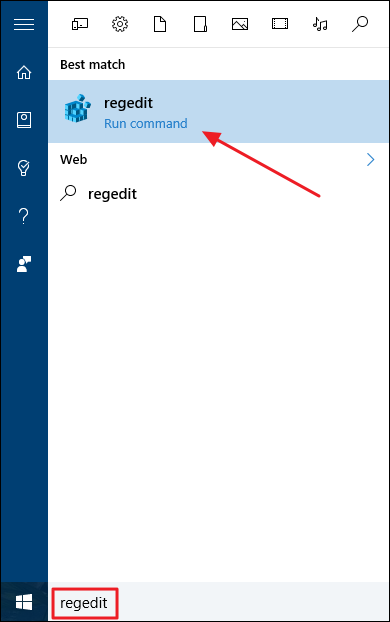
NOTA: Es posible que no vea este cuadro de diálogo, según la configuración de Control de cuentas de usuario .
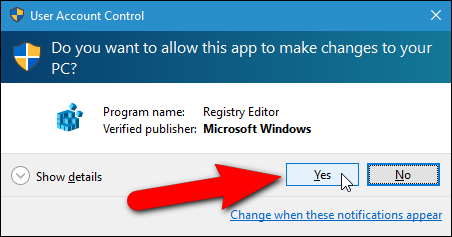
En la estructura de árbol de la izquierda, navegue hasta la siguiente tecla:
HKEY_CURRENT_USER \ Software \ Microsoft \ Bloc de notas
Haga clic derecho en la tecla «Bloc de notas» en el árbol y seleccione «Eliminar» en el menú emergente. También puede seleccionar la tecla «Bloc de notas» y presionar «Eliminar» en el teclado.
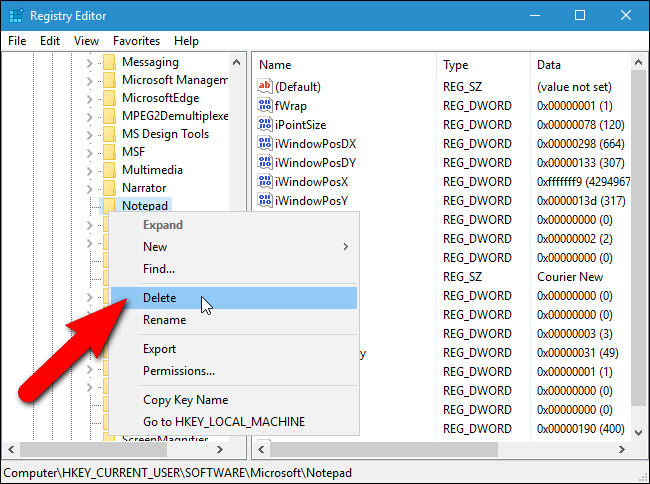
En el cuadro de diálogo «Confirmar eliminación de clave», haga clic en «Sí».
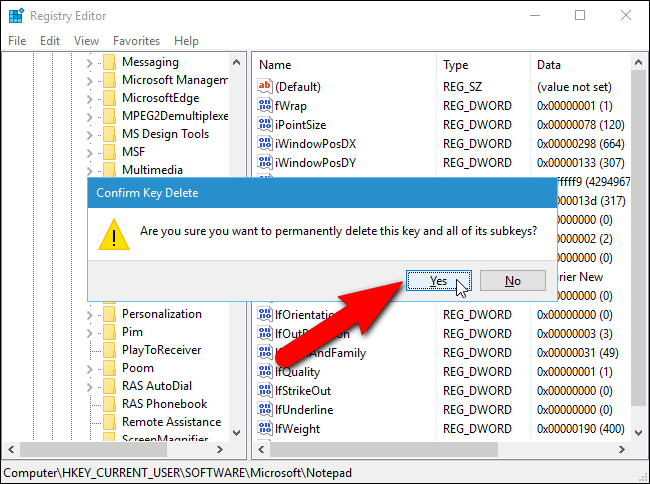
Para cerrar el Editor del Registro, seleccione «Salir» en el menú «Archivo».
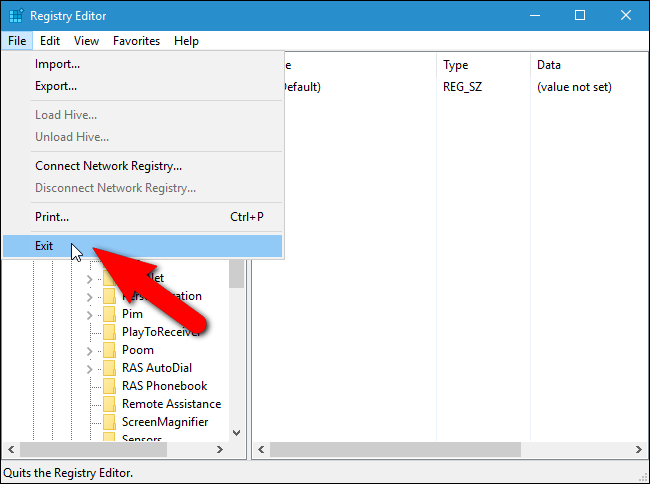
Todas las configuraciones guardadas para el Bloc de notas se eliminarán y la configuración predeterminada entrará en vigencia la próxima vez que abra el Bloc de notas y se creará una nueva clave «Bloc de notas» en el registro.
Si no se siente cómodo editando el Registro usted mismo, hemos creado un truco de registro descargable que puede utilizar para eliminar la clave «Bloc de notas» del registro. Extraiga el archivo .zip, haga doble clic en el archivo .reg y haga clic en las indicaciones.
Eliminar el truco de registro de la clave del Bloc de notas
Si le gusta trabajar con el Registro, vale la pena tomarse el tiempo para aprender a crear sus propios trucos del Registro .


